
去年の末に導入したエレコムのNASがファムウェアの不備で不調、改善されるのはこの夏ということで、他のNASで暫定運用していたのですが、今回、SynologyのDS216jを導入しました。
オンラインストレージと同期できるNAS
SynologyのNASの特徴は様々なオンラインストレージと同期させることができる、という点。
以前から気になっていたのですが、今回NAS用のHDDが入手できたので、導入することにしました。

内容物は本体と電源コード、ネジなどいたってシンプル。
詳細な説明書がないのが気になります。

Sinologyの製品はHASケースで、HDDは別途用意します。
今回はNAS用につくられたHDD、ウェスタン・デジタルのRedの1TBを2本使います。

本体カバーを開けてHDDを装着します。


HDDを装着後、カバーを閉めて、電源を入れると、自動的にセットアップが開始されます。
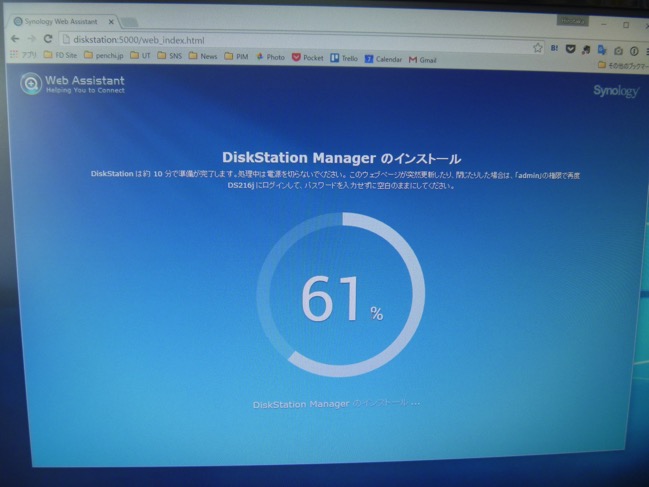
今回は1TB×2本のHDDをRAID0(ミラーリング)で構成し、1TBのNASとして使用します。
フォルダ構成は下記のようにしました。
OneDrive-B ・・・ 仕事用(OneDrive for Businessと同期)
OneDrive-P ・・・ プライベート用(OneDriveと同期)
Dropbox ・・・ 仕事&プライベート(Dropboxと同期)
NASに設定したフォルダはすべてオンラインストレージと同期させています。
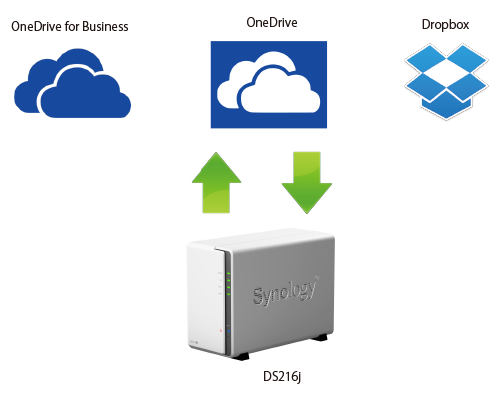
OneDrive for Businessに置くデータが一番多いのですが、各PCやMacはそれぞれのパソコンによって同期させるフォルダを選択し、パソコン側のストレージの消費を抑えます。
同期させていないフォルダは、直接NASのフォルダにアクセスすれば扱えるので、何の不自由もありません。
NAS本体でオンラインストレージと同期できれば、NASに置いたものを直接更新しても、オンラインストレージで同期できるので、バックアップにもなりますし、外部で使いたい時もブラウザでアクセスしてデータを扱うことができます。
ウェブアクセスの設定などをしなくてもOneDriveなどで利用できれば設定も楽ですし、スマホやタブレットでの利用もスムーズです。
念のため、NAS自体のデータをUSB接続のHDDにバックアップする設定もしてあります。
バックアップは念入りに・・・。

Sinologyの製品はアプリをインストールすることで、様々な機能を使うことができるので、これから実際に使いながらチェックしていきたいと思います。
投稿者プロフィール
-
@penchi
デジタルガジェットとアナログな文具を好むハイブリッドなヤツ。フリーランスのパソコン屋兼ウェブ屋。シンプルでキレイなデザインやプロダクトが好きです。
>>> プロフィール詳細
最新の投稿
 Mac2025/09/18macOS Tahoeのインストールメディアを作る
Mac2025/09/18macOS Tahoeのインストールメディアを作る ソフトウェア2025/08/30Cursorを導入してGeminiを利用するための設定(追記あり)
ソフトウェア2025/08/30Cursorを導入してGeminiを利用するための設定(追記あり) ソフトウェア2025/08/27ObsidianのiCloud同期で注意すべきポイント
ソフトウェア2025/08/27ObsidianのiCloud同期で注意すべきポイント ソフトウェア2025/08/02ObsidianのTerminalプラグインでPowerShellを使う
ソフトウェア2025/08/02ObsidianのTerminalプラグインでPowerShellを使う


